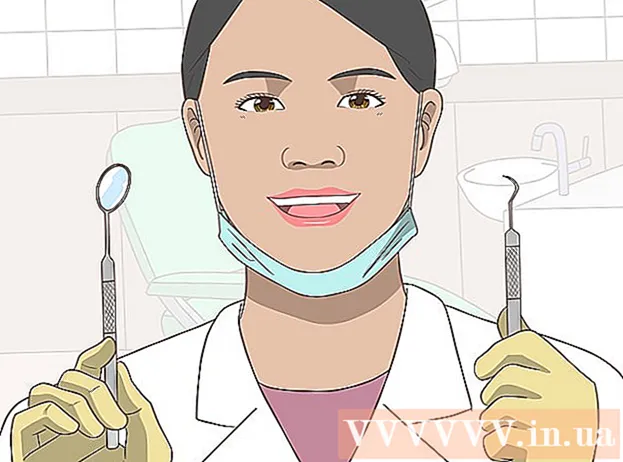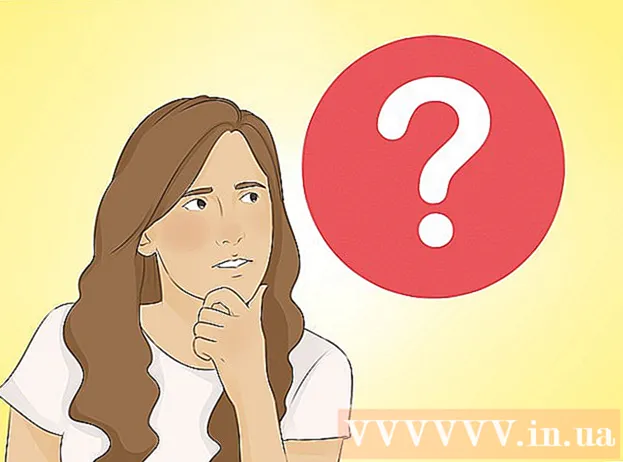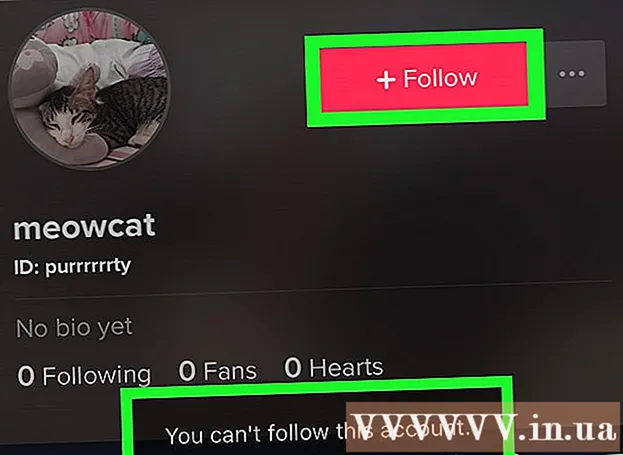Autor:
Ellen Moore
Dátum Stvorenia:
18 Január 2021
Dátum Aktualizácie:
29 V Júni 2024
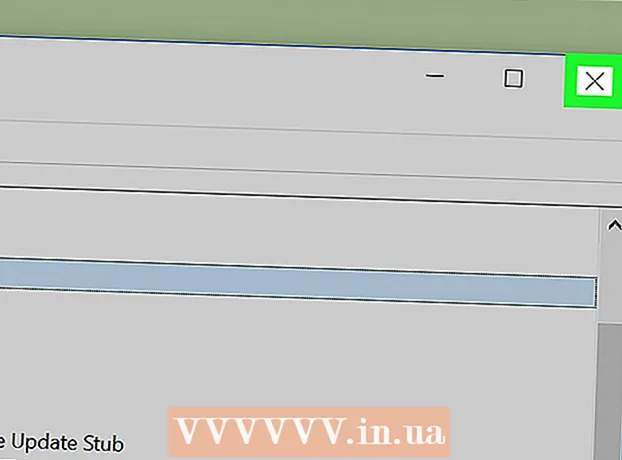
Obsah
Tento článok vám ukáže, ako zmeniť prioritu procesu systému Windows v Správcovi úloh. Zmena priority procesu určuje, ktoré systémové prostriedky mu budú pridelené.
Kroky
 1 Otvorte ponuku Štart
1 Otvorte ponuku Štart  . Kliknite na logo Windows v dolnom ľavom rohu obrazovky.
. Kliknite na logo Windows v dolnom ľavom rohu obrazovky.  2 Zadajte Správca úloh. Vyhľadá sa Správca úloh.
2 Zadajte Správca úloh. Vyhľadá sa Správca úloh.  3 Kliknite na Správca úloh. Je to ikona v tvare monitora v hornej časti ponuky Štart. Otvorí sa okno Správcu úloh.
3 Kliknite na Správca úloh. Je to ikona v tvare monitora v hornej časti ponuky Štart. Otvorí sa okno Správcu úloh. - Môžete tiež kliknúť Ctrl+⇧ Shift+Escotvorte Správcu úloh.
 4 Prejdite na kartu Podrobnosti.Nachádza sa v hornej časti okna Správcu úloh, ale môže sa objaviť nejaký čas po spustení Správcu úloh.
4 Prejdite na kartu Podrobnosti.Nachádza sa v hornej časti okna Správcu úloh, ale môže sa objaviť nejaký čas po spustení Správcu úloh.  5 Nájdite postup. Posuňte sa nadol v zozname procesov a nájdite požadovaný proces.
5 Nájdite postup. Posuňte sa nadol v zozname procesov a nájdite požadovaný proces. - Ak chcete nájsť postup spusteného programu, prejdite na kartu Procesy, nájdite požadovaný program, kliknite naň pravým tlačidlom myši a v ponuke vyberte položku Podrobnosti.
 6 Kliknite pravým tlačidlom myši na vybraný proces. V hornej časti sa otvorí rozbaľovacia ponuka.
6 Kliknite pravým tlačidlom myši na vybraný proces. V hornej časti sa otvorí rozbaľovacia ponuka. - Ak sa nachádzate na karte Procesy, proces by mal byť zvýraznený.
- Ak myš nemá pravé tlačidlo, kliknite na pravú stranu myši alebo kliknite na myš dvoma prstami.
- Ak má váš počítač trackpad (namiesto myši), klepnite naň dvoma prstami alebo stlačte pravú dolnú časť trackpadu.
 7 Prosím vyber Nastaviť prioritu. Nachádza sa v strede rozbaľovacej ponuky. Otvorí sa vyskakovacie menu.
7 Prosím vyber Nastaviť prioritu. Nachádza sa v strede rozbaľovacej ponuky. Otvorí sa vyskakovacie menu.  8 Vyberte prioritu. Kliknite na jednu z nasledujúcich možností (od najvyššej priority po najnižšiu):
8 Vyberte prioritu. Kliknite na jednu z nasledujúcich možností (od najvyššej priority po najnižšiu): - Realnoe Vremya (najvyššia priorita);
- "Vysoká";
- „Nad priemerom“;
- „Bežné“;
- „Pod priemerom“;
- Nízka (najnižšia priorita).
 9 Kliknite na Zmeňte prioritupo vyzvaní. Vykonané zmeny sa prejavia.
9 Kliknite na Zmeňte prioritupo vyzvaní. Vykonané zmeny sa prejavia. - Uvedomte si, že zmena priority systémového procesu môže spôsobiť, že systém zamrzne alebo zlyhá.
 10 Zatvorte okno Správca úloh. Kliknite na „X“ v pravom hornom rohu okna Správcu úloh.
10 Zatvorte okno Správca úloh. Kliknite na „X“ v pravom hornom rohu okna Správcu úloh.
Tipy
- Ak je program zmrazený, násilne ho zatvorte pomocou Správcu úloh. Ak to chcete urobiť, vyberte program na karte Procesy a potom kliknite na položku Ukončiť proces v dolnom pravom rohu.
Varovania
- Voľba „V reálnom čase“ znamená, že tomuto procesu je priradená väčšina systémových zdrojov, dokonca viac ako systémovým procesom. Preto je pri tejto možnosti väčšia pravdepodobnosť zlyhania systému.
- Spustenie výkonných programov na pomalom počítači a zmena priorít procesu pravdepodobne spôsobí poruchu počítača.